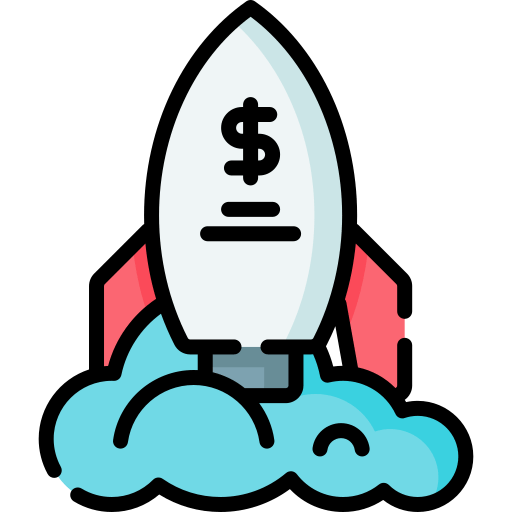Как завести свой сайт в интернете бесплатно
Как создать собственный сайт: пошаговая инструкция для начинающих
Константин Докучаев, автор блога All-in-One Person, специально для блога Нетологии написал статью о том, как быстро зарегистрировать домен и создать свой сайт.
О том, как сделать сайт, написано немало статей. Я постарался создать наиболее полное пошаговое руководство, чтобы любой из новичков в диджитал мог создать собственный сайт. Сохраните себе в закладки.
Сейчас для создания сайта нужно менее 1000 рублей, 3 дня работы и большое желание. Я постарался описать все шаги максимально подробно, понятно и со скриншотами.
Шаг 1. Выбираем и покупаем домен
Прежде чем купить домен, нужно определиться с именем. Возьмём для примера myfirstwebsite.соm. Теперь заходим на один из самых популярных регистраторов — REG.RU. На его примере покажу, как купить домен. Для других регистраторов действия будут аналогичные.
Вверху кликните на «Регистрация», укажите свою почту и нажмите «Зарегистрироваться». Пройдите все формальности, перейдите в раздел «Домены» и кликните на «Подобрать».
.png)
Создаем сайт myfirstwebsite в доменной зоне «.com»
На следующем шаге система предложит купить выбранный домен или аналоги в другой зоне. Если результат устраивает, нажимайте кнопку «Зарегистрировать».
.png)
Альтернативные свободные доменные зоны для сайта myfirstwebsite
На следующем шаге будет информация о сроках регистрации домена и дополнительных услугах. Я рекомендую всё оставить по умолчанию: регистрация на год с автопродлением и без дополнительных услуг. Услуги всегда можно подключить потом отдельно. Всё круто, нажимайте «Продолжить».
Следующий шаг — заполняем анкету владельца домена. Затем REG.RU предложит настроить DNS-сервера. Поскольку у вас пока нет своих серверов, поставьте галочку «Использовать серверы регистратора» и нажмите «Продолжить».
DNS — это специальный сетевой адрес вашего сайта. С его помощью интернет понимает, какую страницу открыть при вводе адреса.
.png)
Обязательно ставим галочку
Наконец-то можно оплатить домен. Проверьте ещё раз все данные, сумму и переходите к оплате. После оплаты домен появится в личном кабинете пользователя в разделе «Мои домены».
.png)
В личном кабинете отображаются все ваши домены
Есть и другие регистраторы: webnames.ru, godaddy.com, nic.ru, nethouse.ru и много других. Просто введите в поисковую строку «Зарегистрировать домен».
Шаг 2. Создаём сайт
Для большинства задач подходят простые сайты, которые можно сделать в любом визуальном конструкторе. Для этого не нужны знания кода. Всё создание сайта сводится к простому перетаскиванию и включению нужных элементов сайта.
Мы возьмём для примера один из самых удобных и простых конструкторов создания сайта — Tilda, который пользуется большой популярностью у бизнеса и медиасферы.
После регистрации в Tilda нужно просто выбрать стартовый шаблон и начать его редактировать на своё усмотрение, следуя пошаговым инструкциям. Это достаточно просто и для начала работы достаточно одной минуты.
.gif)
Выбираем шаблон сайта
Интерфейс у Tilda полностью русифицирован, есть русскоязычная техподдержка и бесплатные тарифы. Но для подключения своего домена придётся купить минимальный тариф — 500 руб в месяц. Согласитесь, это намного дешевле, чем предлагают разработчики сайтов, при условии, что вы должны будете ещё ежемесячно оплачивать их услуги для поддержания сайта.
Если не понравилась Tilda, есть и другие варианты. Например, Wix, uKit, Readymag очень хорош для презентаций, а WordPress — полноценная и самая развитая CMS для создания профессиональных и простых сайтов. Выбирайте на свой вкус и по своим потребностям. Разные конструкторы нацелены на разные задачи и предлагают разную функциональность. При желании можно создать интернет-магазин без участия программистов с помощью Ecwid или Shopify. Первый хорошо ориентирован на российские сервисы, второй больше на Европу и под него много красивых дизайн-шаблонов.
Шаг 3. Связываем сайт и домен
Для работы сайта нужно, чтобы браузер понял, что по адресу myfirstwebsite.соm должен открываться именно ваш сайт. Это называется настройка DNS.
Чтобы настроить DNS, перейдите в раздел настроек своего сайта в Tilda и выберите пункт «Домен». Здесь нужно написать свой адрес (myfirstwebsite.соm).
.png)
Привязываем наш сайт на Тильде к домену
Далее, нужно у регистратора (REG.RU) прописать сервера Tilda. В справке Тильды есть пошаговая инструкция для REG.RU и других популярных регистраторов.
Шаг 4. Настраиваем сервисы обратной связи
Если у вас сайт личного характера, можете пропустить этот шаг.
Связь с посетителями важна для любого интернет-бизнеса, тем более начинающего. Для этого разработано бесконечное множество инструментов различной сложности: от форм обратной связи до онлайн-звонков.
Для примера возьму онлайн-чат, который помогает посетителю сайта пообщаться с менеджером в реальном времени, оставить свой вопрос или сделать заказ.
Самый простой способ установить такой чат — воспользоваться специализированным сервисом наподобие Re:plain. Это бесплатный веб-чат, где сообщения с сайта приходят сразу в мессенджер Telegram и общение с посетителем можно вести прямо из мессенджера.
.png) Инструкция по подключению сервиса обратной связи
Инструкция по подключению сервиса обратной связи
Установите Telegram для ПК, Android или iPhone и iPad, добавьте бота Re:plain, следуйте инструкции, и вы получите код, который надо установить на сайт.
Если используете Tilda, откройте редактор страницы, промотайте в самый низ, добавьте новый раздел и выберите «Виджет > Другое > HTML код». Туда вставьте код, скопированный из бота, и сохраните страницу.
.gif) Копируем и вставляем код
Копируем и вставляем код
Остальные популярные виджеты можете найти в статье блога «Обзор популярных виджетов для сайта».
Шаг 5. Публикуем сайт в сети
Вы создали сайт, настроили DNS, поставили веб-чат. Теперь сайт готов к публикации в сети. Для этого просто откройте редактор страницы в Tilda и нажмите кнопку «Опубликовать».
Всё, теперь сайт доступен для всех в интернете.
.png)
Теперь у вас есть свой сайт
В статье я постарался описать самый простой и быстрый способ запуска сайта. Конечно, существует ещё множество инструментов, которые помогают улучшать сайт, отслеживать посещаемость, анализировать данные и много другое.
Для дальнейшей работы я рекомендую также установить на сайт основные счётчики, которые помогут анализировать ваших посетителей: видеть, откуда они пришли, какие страницы смотрят, кто совершает заказ и так далее. Основные инструменты для этого — Яндекс.Метрика и Google.Analytics.
Яндекс.Метрику больше любят русскоязычные владельцы сайтов, там есть очень полезный режим Webvisor, в котором можно видеть карту действий посетителей на сайте: как человек ходит по сайту, куда нажимает, на что смотрит. Это помогает понять, есть ли на вашем сайте какие-то моменты, которые стоит поправить, например, перенести баннер со скидками в самое начало, чтобы пользователи его не искали.
Второй инструмент аналитики — это Google.Analytics — более мощная и функциональная система анализа посетителей.
Настроить счётчики в Tilda можно в специальном разделе настроек «Аналитика & SEO» с помощью подробной инструкции.
Конечно, в зависимости от сложности задач, инструменты, описанные в статье, могут не подойти, и вы выберете другой путь разработки сайта. Я, например, всегда подключаю Cloudflare и AddThis ко всем своим проектам. Если у вас есть полезные инструменты, которые пригодятся новичкам, напишите о них в комментариях.
Мнение автора и редакции может не совпадать. Хотите написать колонку для «Нетологии»? Читайте наши условия публикации. Чтобы быть в курсе всех новостей и читать новые статьи, присоединяйтесь к Телеграм-каналу Нетологии.
Пошагово объясняем как самостоятельно создать сайт в REG.Site
Для многих пользователей процесс создания сайта кажется чем-то невероятно сложным, особенно когда речь идёт о самостоятельном проектировании и разработке веб-страницы. Но пусть вас не пугают технические термины, благодаря сервису REG.Site на основе CMS WordPress, создать проект в Сети сможет каждый (и совершенно без знаний программирования).
Мы собрали всю информацию, которая пригодится при создании сайта, в пошаговой инструкции. Сохраняйте в закладки, чтобы не потерять!
Шаг 1. Определяем цель создания сайта
Чтобы создать хороший сайт онлайн, следует чётко определиться с целями — для чего он создаётся? Чем он поможет в развитии вашего проекта? Для этого перед началом создания веб-ресурса стоит тщательно продумать цели и задачи, которые он будет решать.
Проанализируйте цели будущего сайта и вашу целевую аудиторию, чтобы выбрать тип сайта
Если у вас есть интернет-магазин в социальных сетях и уже есть клиенты, соберите информацию об их опыте и поведении — исследования, статистические данные, отзывы. Узнайте, какие сложности возникали у покупателей при взаимодействии с продуктом, почему какие-то услуги выбирают чаще и так далее. Собрав всю полезную информацию, воспользуйтесь ей при создании сайта.
Например, вы продавали платья ручной работы и сумки в Instagram. И платья разлетались на ура, а на сумки вы получали плохие отзывы. Возможно в этой ситуации стоит сконцентрироваться на предпочтениях клиентов и создать интернет-магазин только платьев.
Если же вы запускаете новый продукт, подумайте об основных болях и опасениях потенциальных клиентов. Нужно поставить себя на место пользователя и понять, какие вопросы могут возникнуть на этапах знакомства и работы с услугами.
А может быть вы хотите вести тревел-блог? Если у вас нет аудитории, подумайте, кому интересно было бы вас читать.
Посмотреть, что делают конкуренты
Если вы ещё не знаете, кто ваши конкуренты — поищите в интернете их сайты. Важно обращать внимание на их подачу, оформление и подмечать интересные идеи в дизайне или тексте. Но не копируйте их — лучше вдохновиться и адаптировать идеи под ваш проект, создав нечто уникальное.
Шаг 2. Выбираем тип сайта
Когда вы проанализировали конкурентов и определились с целями, подумайте о том, какие функции должен выполнять ваш сайт — продавать товары или услуги, знакомить пользователей с продуктом или просто работать на имидж компании, быть своего рода онлайн-представительством, авторитетной страницей. Какие же бывают типы сайтов?
Сайт компании
Сайт из нескольких страниц для размещения большого количества информации полноценный корпоративный сайт и лицо компании в интернете. Здесь можно размещать новости, историю проекта, информацию о руководстве, планах, продуктах, услугах, открытых вакансиях, контактах, выполненных проектах и партнёрах.
Интернет-магазин
Такой сайт в первую очередь ориентирован на продажу товаров. Обычно он содержит каталог продуктов с описаниями, ценами, скидками и информацию о формировании заказа, способах доставки и оплаты. Важно позаботиться обо всех этапах, чтобы клиенты могли не только легко оформить, оплатить, отследить заказ, но и вернуться к вам и совершить повторную покупку.
Площадка, где автор пишет личное мнение о различных ситуациях, мысли, опыт или события из жизни. Блог можно рассматривать как средство самовыражения или заработка. Например, можно размещать рекламные посты в блоге или подключить сайт к разным партнёрским рекламным сетям.
Лендинг
Или сайт-визитка — это небольшой сайт, чаще всего одностраничник, который содержит основную информацию о компании, товаре или услуге. На лендинге все предельно понятно — вот чётко изложенное предложение, вот кнопка, по которой вы его можете заказать.
Портфолио
Если вы частный специалист или сервисная компания, , то можно ограничиться небольшим сайтом с несколькими страницами. Такой тип подойдёт для салона красоты, кафе, медицинской клиники. На нескольких страничках будут расписаны основные услуги компании или выложен прайс-лист.
Порталы, новостные блоги
Главная цель — интересная подача актуальной информации. На таких сайтах обычно размещается множество статей, тестов, фото и видео.
Шаг 3. Придумываем название и доменное имя
Если ваша компания на рынке несколько лет, то наверняка у вас уже есть название. Но если вы только создаёте свой проект в Сети, то рекомендуем прочитать нашу статью «Как придумать крутое название или гайд по неймингу», в которой мы собрали все правила и методы.
Как только вы определитесь с именем компании — вам понадобится зарегистрировать домен. Ключевое:
- Используйте название компании в домене. Так меньше рисков, что возникнет путаница
- Можно рассматривать сокращения и аббревиатуры. Например, OK.RU.
- Избегайте дефисов и цифр в домене. Они снижают качество восприятия и запоминаемость домена.
- Не используйте сложных транслитов (например слово «игровой» можно написать как “igrovoj”, “igrovoy” или “igrovoi”) и труднозапоминаемых сочетаний букв. Простота и однозначность лучше всего.
- Проверяйте обязательно не содержит ли доменное имя уже существующий товарный знак, чтобы в дальнейшем избежать доменных споров. Детали темы можно узнать в статье Как зарегистрировать домен и не попасть под суд.
- Избегайте слов с нарочно допущенным ошибками (SABAKOVOD.NET) или дополнительными буквами (WWWKONTAKTE.RU). Такие домены могут наводить на мысль, что ваш сайт мошеннический.
Ещё больше рекомендаций читайте в посте «Как правильно выбрать домен для сайта».
Шаг 4. Выбираем шаблон
Когда вы определились с типом вашего сайта, переходим к выбору тарифа REG.Site и оплате услуг. Никаких дополнительных сервисов подключать не придётся, потому что REG.Site уже включает в себя хостинг, на котором будут храниться файлы вашего сайта, а SSL-сертификат идёт в подарок.
Итак, переходим в Личный кабинет. Во вкладке «Мои сайты» выбираете нужный домен и понравившейся шаблон.
Шаблон — это уже свёрстанная HTML-страница с готовым дизайном. Можно взять шаблон за основу и изменить в нём цвет, шрифт, расположение блоков и элементов или сделать сайт в конструкторе с нуля.
Также вы можете выбрать шаблон в админке WordPress и поменять его в процессе создания сайта. Подробнее о редактировании шаблона расскажем дальше.
Шаг 5. Собираем семантическое ядро сайта
Семантическое ядро сайта — это набор ключевых запросов, по которым пользователи будут находить ваш сайт в поисковых системах — Google, Яндексе и так далее. Например, «купить автомобиль Тверь» или «торты на заказ Питер».
Подобрать запросы по вашей теме, или «ключи», можно с помощью специальных программ и сервисов. Принцип их работы очень прост: вы вбиваете в поисковик одно или несколько слов, а в результате получаете список из ключевиков: чем больше цифра, тем популярнее запрос. Подробнее о таких сервисах читайте в нашей подборке в блоге «Лучшие сервисы для подбора ключевых слов», а о настройке SEO-продвижения в WordPress — в нашей Базе знаний.
Шаг 6. Пишем текст для сайта
Собрав все ключевые слова, вы можете как подготовить текст для сайта как самостоятельно, так и заказать его у копирайтера. Мы подготовили подборку полезных сайтов и сервисов, на которых вы уж точно сможете найти подходящего автора на сайт или постоянного редактора для вашего блога.
Рассматривайте людей с портфолио и желательно берите специалистов со средней оплатой за задачи и выше. Совсем новички могут быть готовы работать за небольшой ценник, но тем выше шанс получить некачественные тексты и потратить ещё кучу своего времени на правки.
Если вы решили подготовить текст самостоятельно, например, для лендинга, то сначала нужно подумать о структуре вашего сайта — блоках. О чём конкретно вы хотите рассказать на своём сайте? Например: о компании, о методике работы, о тарифах, своих клиентах или ваших преимуществах? В качестве примера — посмотрите шаблоны REG.Site, в каждом из которых уже есть продуманная структура сайта.
Чтобы определиться с нужными блоками, важно:
- Представить, какая информация нужна человеку для принятия решения о покупке, а какая будет излишней и только усложнит выбор.
- Плотно проанализировать ЦА, посмотреть боли людей и их барьеры к покупке.
Если структура готова, переходите к написанию текста. Например, когда посетитель заходит на лендинг, ему важно быстро найти решение своей проблемы. Это значит, что вместо красивых длинных витиеватых фраз на сайте должны быть:
- Яркие цепляющие заголовки.
- Лаконичные тексты — максимум конкретики, минимум «воды».
- Чёткие выгоды для клиентов.
- Понятный призыв к действию (кнопки «купить», «подписаться на рассылку», «получить промокод» и так далее).
- Старайтесь использовать меньше оценочных слов как «самый качественный» — предоставьте пользователю факты о вашем продукте или услуге, а он сам решит подходит это ему или нет.
- И обязательно соблюдайте структуру в самом тексте: используйте списки, подзаголовки модулей, выделения — так читателю будет проще ориентироваться в тексте.
В каких-то случаях будет достаточно коротких тезисных описаний, а где-то придётся добавить подробностей. Длина текста, опять же, зависит от ситуации — писать нужно столько, сколько нужно, чтобы читатель нашёл все ответы и сделал покупку осознанно.
Шаг 7. Ищем фото и видео для веб-ресурса
Вы можете также воспользоваться услугами фрилансера, который создаст уникальную иллюстрацию или же самостоятельно найти картинки для веб-ресурса.
Найти фрилансера можно здесь:
Также мы отобрали несколько фото и видеостоков, правила которых разрешают бесплатно использовать изображений в коммерческих и некоммерческих целях.
Бесплатные стоки с фотографиями:
Также обратите внимание на сайты с иллюстрациями:
И несколько бесплатных видеостоков:
- Pexels
- Videvo
- Life of Vids
- Videoblocks
- Vimeo
- Pixabay
- Videezy
- Mixkit
- Coverr
Важно: многие сайты делают в правилах оговорку про запрещённые способы размещения иллюстраций. Обычно не разрешается использовать изображения и видео для порнографических, незаконных, порочащих чужую репутацию или других аморальных целей. Хотя мы уверены, что ваш сайт всего этого не предполагает.
Шаг 8. Наполняем шаблон контентом
Перейдя в графический редактор, вы увидите такую страницу:
После чего вам нужно нажать на кнопку «Редактировать страницу» в верхнем меню.
Внутри каждого раздела REG.Site есть строки и модули. Их можно редактировать и настраивать — всё как в конструкторе. Здесь вы остаётесь один на один с вашим творчеством, а в помощь идут десятки модулей. Меняя различные элементы, как отступы, тени, фон, рамки, градиент, изображения, карты, вы сможете оформить сайт в соответствии с вашей задумкой. Нюансы о работе с модулями и строками читайте в этой инструкции. Для тех, кто любит видеоинструкции, у нас есть видеоролик.
Загрузите в макет отобранные изображения и вставьте готовый текст с SEO-ключами. А после настройки шаблона не забудьте сохранить вашу работу — для этого вам нужно нажать на кнопку «Завершить редактирование», которая тоже находится в верхнем меню.
Всё, ваш сайт готов!
Надеемся, что наша статья оказалась для вас полезной, а вы сможете создать красивый, современный и готовый к работе сайт при минимальных затратах. Возможно, вдохновившись нашей инструкцией, вы самостоятельно сделаете актуальный сайт для своего проекта. Всё в ваших руках!
Делаем бесплатно сайт с помощью конструктора: 5 простых шагов
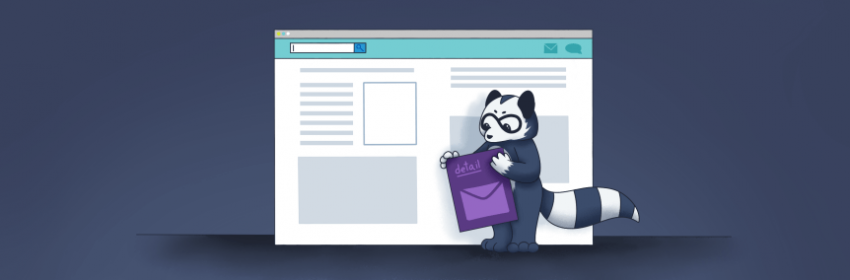
Появление конструкторов позволило пользователю быстро создать сайт самому без серьёзных вложений. Зачем тратить большие средства на профессиональные студии, которые зачастую завышают цены, когда теперь интернет-площадку можно сделать практически бесплатно.
Преимуществ у веб-конструкторов достаточно, чтобы обратить на них пристальное внимание.
- Во-первых, с конструктором сайт можно создатьбесплатно или заплатить небольшую цену за оригинальные шаблоны.
- Во-вторых, свой интернет-ресурс сделать всего за несколько часов. И для этого не нужны специализированные навыки в программировании.
- В-третьих, не нужно платить дизайнерам, так как на таких сервисах представлена уже готовая структура с примерами.
Однако не обошлось и без недостатков. В основном они связаны с уникальностью сайта. Ведь, несмотря на легкость его создания, все элементы ограничиваются шаблонами. Неудивительно, если на просторах Сети можно найти стилистически похожую площадку. Однако поисковики могут посчитать ее «клоном» и понизить в выдаче.
Необходимость применения конструктора зависит от конкретных целей. Этот способ вполне подходит для личного блога, площадки небольшого некоммерческого проекта, а также веб-ресурса для малого бизнеса. Данная статья будет полезна для тех, кто хочет самостоятельно создать свой сайт с минимумом финансовых и временных затрат.
С чего начинается сайт
Чтобы сделать качественную площадку, надо тщательно спланировать, для каких целей она нужна, а также какие страницы на ней будут. Для этого лучше всего сделать прототип в одной из специальных программ или воспользоваться специальными сервисами, например, Dyno Mapper.
Конструкторы предлагают пользователям целый ряд готовых решений для блогов, платформ о путешествиях, литературе, архитектуре и так далее. Чтобы определиться с выбором, необходимо четко осознавать, чего вы хотите добиться от своего проекта. Например, чтобы создать сайт-визитку или одностраничник, понадобятся совсем другие инструменты, нежели для реализации интернет-магазина.
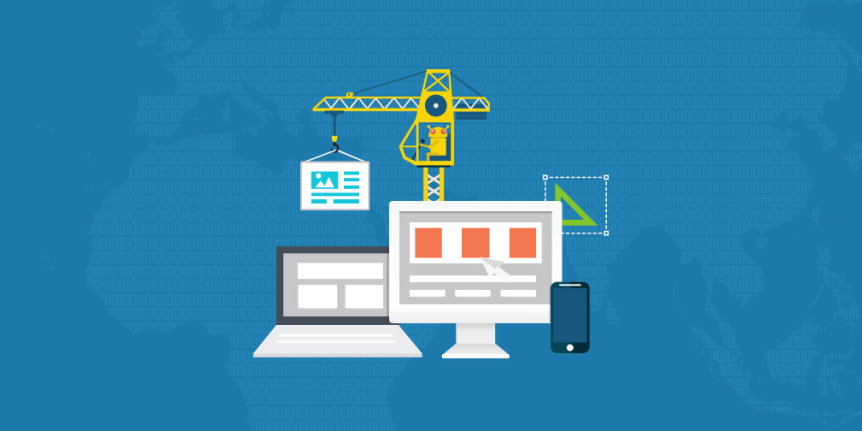
Помимо этого, необходимо определить потенциальную аудиторию: возраст, предпочтения, хобби. Почему эти люди могут заинтересоваться тем, что им предлагают? Это поможет правильно преподнести товар или информацию, раскрыть их в нужном ключе.
Обязательно проанализируйте своих конкурентов. Делается это не для копирования чужих идей. С помощью анализа легко определить свою «изюминку». То, чем площадка будет от них отличаться.
Шаг 1: Выбор конструктора сайтов
Мы подготовили рейтинг лучших конструкторов, учитывая особенности потребительского спроса. Благодаря им любой может сделать сайт самостоятельно, бесплатно и без значительных усилий.
К критериям выбора конструкторов сайтов относятся:
- Локализация конструктора и его шаблонов. Предпочтение стоит отдать сервисам, адаптированным для российских пользователей.
- Ценовая политика. Для примера мы подобрали бесплатные площадки. Однако на них есть риск столкнуться с ограничениями при работе с элементами сайта. Для полной свободы творчества больше подойдут платные тарифы.
- Уровень исполнения шаблонов. Это влияет на качество результатов, ведь с простыми шаблонами сайт будет выглядеть довольно посредственно.
ТОП-7 бесплатных конструкторов
№1 — Wix. Одна из самых популярных площадок, заслуживших доверие более 100 млн пользователей по всему миру. Имеет огромнейших комплекс инструментов, понятный русифицированный интерфейс и гибкие настройки.
№2 — Tilda. Прекрасно подойдет для создания лендингов и портфолио. Выбор шаблонов здесь невелик, поэтому пользователю предлагается самостоятельно настроить необходимые блоки. Всего их насчитывается около 450.
№3 — Nethouse. Площадка ориентирована на создание одностраничников для малого бизнеса. Отличительная особенность — разнообразие шаблонов. Помимо этого есть возможность интеграции с Яндекс.Кассой, программами 1C и различными сервисами.
№4 — Mozello. Один из самых легких конструкторов сайтов, с помощью которого можно быстро сделать визитку или блог. Однако значительно уступает в количестве шаблонов. Тем не менее разработчики предусмотрели разметку страницы, а также возможность изменения цветовой палитры, шрифтов и изображений. Помимо этого можно самостоятельно редактировать HTML и CSS.
№5 — uCoz. Работает уже 13 лет и за это время давно перешел границы простого конструктора. Здесь можно быстро разработать не только сайт-визитку или блог, но также интернет-магазин, форум или даже онлайн-калькулятор стоимости услуг.
№6 — Jimdo. Еще один простой ресурс для тех, кто не знает основных языков программирования. Здесь представлен широкий выбор шаблонов, понятный интерфейс и возможность оптимизировать свой сайт. Однако площадка не поддерживает русский язык.
№7 — Setup. Разнообразие красочных шаблонов, простота использования, домен в подарок, а также возможности для SEO-продвижения — все это основные преимущества данного сервиса. Он позволяет создать сайт-визитку или лендинг быстро и легко.
Шаг 2: Выбор доменного имени и хостинга
Теперь необходимо придумать короткое, запоминающееся и, что самое главное, свободное название. Сделать это нелегко, ведь оно должно отражать всю суть платформы и при этом быть оригинальным.
После того, как домен будет придуман, возникнет еще одна проблема — выбор хостинга, на котором разместится ресурс. Здесь может понадобиться помощь специалиста, который расскажет о выгодном сочетании качества предоставляемых услуг и их стоимости.
Некоторые конструкторы, например, Wix, избавляют своих пользователей от этой головной боли и предоставляют бесплатный хостинг. Однако это связано с определенными рисками:
- Нет гарантии на надежную и бесперебойную работу сайта, а также на сохранение всей информации. Вторая проблема решается регулярным созданием бэкапа, а вот убытки от простоя посчитать будет сложно.
- Существуют ограничения по управлению платформой, а также неудовлетворительная работа технической поддержки.
- Снижение работоспособности сайта при большом потоке посетителей.
- Нагрузка на ресурс за счет размещения рекламы. Именно за счёт продажи рекламного времени на сайтах клиентах хостеры окупают свои затраты.
Нужна надёжная и доступная альтернатива бесплатному хостингу конструктора сайтов? Выбирайте веб-хостинг с единоразовой оплатой от Eternalhost!
Шаг 3: Выбор стилистики и создание дизайна
Не стоит думать, что конструкторы обрекают сайт быть похожим на другие платформы. Вовсе нет. Для уникализации ресурса в конструкторах предусмотрен ряд оригинальных решений, которые могут воплотить даже пользователи без специальных навыков.
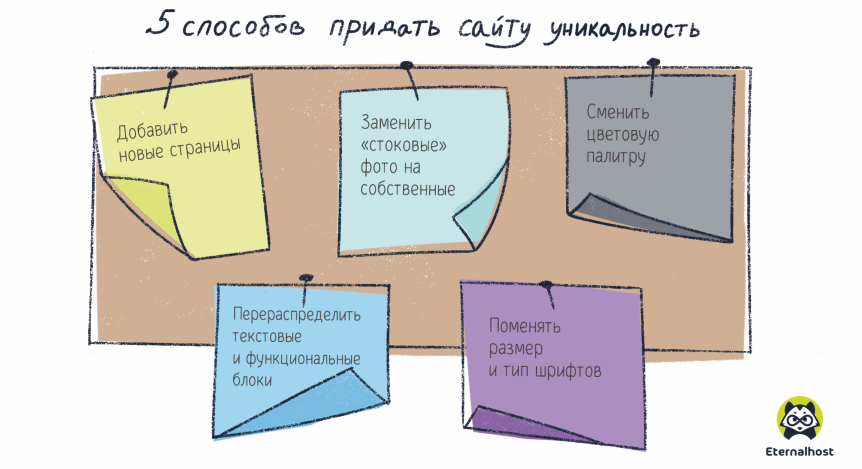
- Добавляйте в шаблон новые страницы. Например, создайте разделы или страничку с информацией о компании. И тогда сайт точно будет отличаться от других.
- Публикуйте свои фотографии, а не «стоковые». Это не только повысит уникальность сайта, но придаст особую ценность ресурса в глазах поисковых роботов.
- Смените цветовую палитру. Некоторые конструкторы облегчают задачу. Например, Wix обладает инструментом, который подбирает сочетающиеся оттенки.
- Перераспределить текстовые и функциональные блоки. Обычно шаблоны подразумевают свою структуру страницы. Однако ее всегда можно отредактировать.
- Изменить размер и тип шрифтов. Главный критерий, на который стоит опираться в этом пункте, это удобочитаемость страниц. Посетители заходят на сайт, чтобы узнать необходимую информацию. И задача владельца, сделать этот процесс для них как можно комфортнее.
Шаг 4: Подготовка контента
Несмотря на то, что сам сайт можно сверстать относительно быстро, подготовка контента займет больше усилий. При соблюдении копирайта, иллюстрации на страницах могут быть неуникальными, но вот для текстов этот критерий обязателен. Помимо прочего, для раскрутки сайта следует придерживаться еще нескольких базовых требований к качеству контента.
- Смысловая нагрузка. Бессмысленные тексты сразу же понизят репутацию ресурса, так как они не принесут пользы читателям. Контент должен быть информативным и полезным, а главное, цепляющим.
- Грамотность. Кому приятно читать статьи с огромным количеством орфографических, грамматических и прочих ошибок?
- Актуальность. Следите, чтобы вся подаваемая информация была свежей. Ведь устаревшие данные заставят пользователей сомневаться в сайте.
- Призыв к действию. Для этого определитесь, какова цель текстов: приобрести товар или услугу, зарегистрироваться на ресурсе или подписаться на статьи. Также можно создать ненавязчивые кнопки по типу: «Перейти к покупкам».
- Подача и оформление. Огромная «простыня» текста сложно воспринимается читателем. Поэтому следует разбавлять текстовую составляющую подходящими по смыслу изображениями, подзаголовками и маркированными списками.
Также не забывайте про SEO-оптимизацию. Грамотно включите в текст поисковые запросы, оптимизируйте иллюстрации, чтобы поисковые роботы заметили ваш сайт.
Шаг 5: Финальные доработки и публикация
Конструкторы имеют функцию предварительного просмотра, которая позволит посмотреть свой сайт до его запуска. Перед запуском сайта на основе конструктора еще раз проверьте:
- Наличие орфографические и грамматические ошибок;
- Форматирование контента;
- Расположение изображений и видеофайлов: отражают ли они смысл текстовой составляющей;
- Работоспособность ссылок и кнопок:
- Удобство навигации.
Во время работы взгляд может «замылиться». Дизайн кажется гармоничным, тексты призывают к действию, а навигация и структура удобны для пользования.
Но на всякий случай следует попросить знакомых посмотреть на вашу площадку со стороны и рассказать о своих ощущениях. Для более полной информации составьте опросный лист, благодаря которому опрашиваемым будет легче понять, на что обратить внимание.
Следуйте только конструктивным советам. И, уже исправив последние недостатки, смело публикуйте свой сайт.
Заключение
Итак, мы рассмотрели, как быстро создать простой сайт с помощью бесплатных конструкторов. Это отличная возможность для обычных пользователей не переплачивать веб-студиям и создать проект своими усилиями и без особых знаний.
Развитие сайта — это долгая и упорная работа. Ни в коем случае о нем не забывайте. Посетители не узнают о новой площадке, если им не помочь. Для этого займитесь продвижением в поисковой системе, регулярно обновляйте контент и развивайте обратную связь с пользователями.
Хотите больше возможностей, чем дают конструкторы сайтов? Заказывайте надёжный хостинг сайтов от Eternalhost!
Как создавать сайты: 33+ обучающих статьи и видео
Недавно мы опубликовали две подборки с материалами по контент-маркетингу и копирайтингу, теперь пришло время третьей. Она для тех, кто хочет создавать сайты своими руками и/или знать, как контролировать подрядчиков.
В подборке – 33+ статьи и видео для предпринимателей, дизайнеров, начинающих разработчиков и вебмастеров.
Готовы? Тогда поехали.
Этапы подготовки к созданию сайта
Нельзя просто взять и создать сайт. Сначала нужно:
- Понять цели будущего ресурса.
- Посмотреть, что делают конкуренты.
- Выбрать тип сайта, способ его разработки и т. д.
В этом разделе – материалы, которые помогут в подготовке к созданию сайта.
В одной из рассылок Тимур Фехрайдинов, маркетолог «Текстерры», рассказал о 5 основных этапах подготовки к разработке сайта. Коротко и ясно, без особых подробностей.
Авторы CMSmagazine рассказали о шагах, которые нужно пройти в процессе создания сайта. Статья довольно большая – с примерами, схемами, алгоритмами.
Константин Ивлев, контент-стратег «Текстерры», объяснил пользу конкурентного анализа, разобрал ключевые ошибки и т. д. Имейте в виду: материал пригодится и перед созданием сайта, и в последующей работе.
По ссылке – видеозапись вебинара + презентация.
Статья Дмитрия Ковалева – для тех, у кого уже есть собственный сайт. Она поможет понять, пора менять его или еще нет.
Тест Дмитрия Дементия даст ответ на насущный вопрос – узнайте, какой инструмент подойдет именно вам. Затем – в зависимости от результата – переходите к третьему или четвертому разделу.
Если же вы решили не создавать сайт самостоятельно, а делегировать – читайте в нашем блоге о том, как составить Т. З. на разработку. Потом можете отправить техзадание нам 
Особенности выбора хостинга и домена
Если сайт – лицо бизнеса, то домен – как бы лицо сайта. Прежде чем запустить веб-ресурс, нужно подобрать удобный подходящий адрес, и определить, где разместить сам сайт. То есть, выбрать хостинг.
Статьи ниже – о премудростях выбора хостинга и домена.
На 1PS разъяснили, какие домены бывают, и дали ответы на часто задаваемые вопросы: о переносе, стоимости и т. д.
В «Пиксель Плюс» поделились, как правильно выбирать доменное имя и доменную зону с точки зрения SEO.
В блоге «Нетологии» – об основных видах хостинг-услуг и о критериях выбора хостинга.
Дмитрий Скалубо поделился своим многолетним опытом – написал большое руководство. В нем: о видах хостинга, важных моментах при выборе, полезных сервисах, переносе сайта и др.
Изучите, чтобы не потерять десятки и сотни тысяч рублей.
Обзоры конструкторов
Конструкторы упрощают создание сайтов, но при этом у них есть свои минусы: например, отсутствие гибкости и, как правило, высокая стоимость. Если вы уже прошли тест Дмитрия и приняли решение в пользу конструкторов – пора читать обзоры.
Ольга Кочкина подробно разобрала возможности 8 лучших платформ-конструкторов, а также их плюсы и минусы. Если нужно определиться быстро – просто посмотрите в сравнительную таблицу (кстати, ее можно скачать на компьютер).
Если вам показалось, что в предыдущей статье мало сервисов – изучите подборку «Лайфхакера». Правда, там без подробностей: только краткие описания.
Решили использовать «Тильду» как десятки тысяч других пользователей – вам поможет пошаговое руководство от Дмитрия Дементия. В нем много информации, в том числе о планировании и настройке сайта, подключении домена, создании меню и т. д.
Гайды по CMS
Решили, что конструкторы вам не подходят, и – только CMS, только хардкор? Тогда вам в помощь наши руководства.
В разделе собраны гайды по Joomla, OpenCart, Drupal и, конечно, WordPress.
Это удивительно, но CMS довольно универсальны: почти любая из систем подойдет для реализации почти любого проекта. Не знаете, как выбрать систему – Дмитрий поможет сориентироваться и быстро принять правильное решение.
Дмитрий Дементий (да-да, тот самый) объясняет, почему WordPress – не только для блогов, плюс рассказывает о выборе и настройке темы, работе с плагинами и т. д.
Эта инструкция для тех, кому неудобно работать по тексту и скриншотам. Трехчасовое видео, где все этапы показаны максимально наглядно – хорошая альтернатива предыдущей статье.
Оказывается, интернет-магазин можно сделать не только на OpenCart. WordPress + WooCommerce – сила, и Дмитрий Дементий это доказал.
Название руководства говорит само за себя – в нем вы найдете все необходимое по настройке сайта, подключению к системам веб-аналитики и т. д.
Подробная инструкция по созданию интернет-магазина на OpenCart. Автор объяснил и наглядно показал, как настраивать CMS, расширять ее функциональность с помощью модулей, редактировать контент и – само собой – отслеживать продажи.
Drupal – гибкая и многозадачная CMS, занимает третье место в мире по популярности (после WordPress и Joomla). Руководство поможет разобраться с установкой, настройкой, SEO-оптимизацией, обеспечением безопасности и управлением контентом с помощью «Друпала».
Если вы ошиблись при выборе CMS, затем внезапно осознали это – без паники. Дмитрий Дементий разобрался в особенностях работы с разными платформами и объяснил, как перенести сайт. Без потери денег, нервов и позиций в поисковой выдаче.
Нюансы разработки отдельных типов сайтов
Итак, вы разобрались с подготовительными работами, выбором домена и хостинга, особенностями различных конструкторов и CMS. Теперь – время изучения тонкостей и нюансов создания отдельных типов сайтов: лендингов, визиток и др.
Сложно рассказать о создании лендингов в одной статье, поэтому – держите книгу. Она доступна абсолютно бесплатно, надо лишь поделиться ей в социальных сетях.
Дмитрий Скалубо выделил неочевидные моменты, связанные с электронной коммерцией. Его рекомендации однозначно помогут сэкономить время и деньги.
На сайте КП – статья о сайтах-визитках. Внутри информация по стоимости, перечень этапов разработки и т. д.
На tilda.education большой материал о корпоративных блогах. В нем – о функциях блогов, их разновидностях, важных элементах и т. д. Если проскроллить до конца, можно найти 4 готовых прототипа: бери и внедряй.
В блоге 1PS отметили важные элементы, которые должны быть на сайте-портфолио. По каждому из элементов – реальные примеры.
Советы по дизайну и прототипированию
Дизайн и прототипирование – тоже важные этапы в разработке сайта. Даже если вы заказываете сайт подрядчику, не помешает слегка разобраться в теме.
Держите три материала о дизайне, верстке и прототипировании – все из нашего блога.
Святослав Грошев, руководитель отдела дизайна, умудрился за 2 часа преподать основы веб-дизайна. В программе вебинара: типы сайтов, структура, анализ конкурентов, логотип и другие важные пункты.
По ссылке вы найдете видеозапись, презентацию и список полезных ресурсов.
Статья Дмитрия Дементия – для маркетологов, вебмастеров и будущих специалистов. Прочтите ее и узнайте, что такое HTML-верстка и зачем она нужна, где учиться на верстальщика и т. д.
В качестве бонуса – интервью с Алексеем Печенкиным, ныне программистом отдела бэкэнд-разработки «Текстерры».
Благодаря Святославу вы знаете, что такое прототипы. Теперь пора разобраться в десятке-другом инструментов по их созданию.
Юзабилити- и SEO-оптимизация
Создать сайт и наполнить его – хорошо, но недостаточно, если не уделять внимание оптимизации. Она важна и для удобства пользователей, и для продвижения в поисковых системах.
Далее – статьи по инструментам и способам юзабилити- и SEO-оптимизации.
Чтобы сайт любили и пользователи, и поисковики – важно, чтобы он был быстрым и дружелюбным к любым устройствам и браузерам. В статье вы найдете ссылки и описания десяти инструментов по проверке скорости загрузки и адаптивности.
Можно жить так, но лучше ускориться – рекомендуем очередную мощь от Дмитрия Дементия. Внутри инструкции по настройке турбо-страниц «Яндекса», AMP от Google и Facebook Instant Articles. Все наглядно – скриншоты, гифки, видео.
Еще у нас есть руководства по Яндекс.Вебмастеру и Google Search Console. Оба понятны даже новичкам.
Даже если только начали наполнять сайт – руководство пригодится. Лучше сразу делать как надо, ведь без ссылок невозможно представить нормальное SEO-продвижение, увеличение глубины просмотра и т. д.
Нужно уметь настраивать редиректы – перенаправления пользователей с одной страницы на другую – иначе можно испортить пользовательский опыт и «отношение» поисковиков.
Дмитрий – наш почти бессменный автор в этой подборке – объясняет, какие типы редиректов бывают, где брать код, как настраивать и т. д.
Если бизнес работает по всему миру, мультиязычная и мультирегиональная оптимизация крайне необходима. В статье рассказано, как делать ее правильно, то есть:
- Выбирать структуру URL.
- Готовить контент для разных групп пользователей.
- Обеспечить таргетинг.
Внутри – подробные инструкции, ссылки на плагины и сервисы, информативные скриншоты.
SEO из года в год хоронят, но оно живее всех живых. Так что чек-лист от Александра Агеева пригодится начинающим сеошникам и инхаус-маркетологам.
100+ пунктов можно использовать и перед созданием сайта, и в процессе аудита действующего веб-ресурса. Кстати, если удобнее на бумаге – в конце статьи есть ссылка на скачивание чек-листа.
Надеемся, подборка оказалась для вас полезной. Будем благодарны за репосты и комментарии.
И – удачи в создании сайтов и их продвижении.
Как создать свой сайт бесплатно с нуля
В этом уроке я покажу, как бесплатно создать свой сайт. Мы самостоятельно зарегистрируем хостинг и доменное имя, установим и настроим WordPress. В итоге получится полноценный сайт, который откроется у любого человека в интернете.
Эта пошаговая инструкция для чайников. Подойдет как для создания простого одностраничного веб ресурса, так и многостраничного (например, блога или информационного сайта).
Что такое веб-сайт
Сайт или веб-сайт (website) – это набор страниц с информацией, которые соединены друг с другом ссылками. На этих страницах публикуют текст, фотографии и видео.
Покажу на примере сайта-визитки. На первой странице человек рассказывает о себе:

На второй рассказывает о своей работе:

На третьей – как с ним связаться:

Одна из страниц должна открываться первой. Часто для этого создают отдельную страницу и публикуют на ней вводный текст. Её принято называть «Главная».
А еще страницы нужно каким-то образом соединить друг с другом. Для этого было придумано меню — специальная плашка со ссылками. Меню расположено на каждой странице, в одном и том же месте.

Когда страницы готовы и связаны друг с другом через меню, их нужно разместить в интернете по определенному адресу.
Далее я покажу, как сделать такой же мини сайт своими руками. Процесс его изготовления займет от 5 минут до одного часа.
Что нужно для создания сайта
Часто спрашивают, легко ли создать собственный сайт на русском языке и можно ли его сделать самому? Как его написать, где лучше разместить? Как самостоятельно опубликовать в интернете?
Раньше это было действительно сложно: нужно было изучить один или несколько языков программирования (html + php + javascrpit). Но сейчас всё изменилось: чтобы запустить свой веб ресурс нужно просто зарегистрироваться на хостинге и сделать кое-какие настройки. С этим справиться даже новичок. Всё делается онлайн и без конструктора.
Начать сайтостроение нужно с регистрации домена и хостинга. Это обязательное условие, без которого мы не сможем выложить свой ресурс в интернете.
- Хостинг – это ячейка в Интернете, где будет лежать сайт. Туда загружают все файлы от него: страницы, фотографии, документы.
- Домен – это адрес в Интернете. То название, по которому веб ресурс будет открываться. Этот адрес написан в верхней строке браузера.

Но есть проблема и то и другое стоит денег. Доменное имя в зоне ru стоит 190 рублей в год — эту сумму нужно внести сразу. Хостинг стоит дороже, но за него можно платить помесячно. В среднем получается 120 рублей в месяц.
Но глупо тратиться на всё это, чтобы только научиться. Поэтому мы зарегистрируем бесплатное доменное имя и бесплатный хостинг. Их можно получить сроком на месяц. Этого времени вполне достаточно, чтобы создать свой сайт и наполнить его информацией, ведь сама разработка занимает около 5 минут.
Пошаговая инструкция для начинающих
Создание сайта состоит из нескольких этапов. Один из самых важных – выбор правильного хостинга. Ведь от этого зависит скорость и стабильность работы вашего ресурса.
На мой взгляд, лучший хостинг из российских – от компании Бегет. Они предоставляют бесплатное доменное имя, бесплатный месяц хостинга, круглосуточную техническую помощь. И, что важно, автоматическую установку системы управления. Кроме того, у них одни из самых низких тарифов на рынке.
Поэтому в инструкции я буду показывать, как создавать сайты именно на этом хостинге. Вы можете выбрать любой другой, но тогда шаги будут существенно отличаться.
Шаг 1: получаем домен и хостинг
1 . Переходим по адресу Beget.com и открываем раздел «Виртуальный хостинг».

2 . Опускаемся чуть ниже и выбираем тарифный план «Blog».

3 . Регистрируемся: указываем ФИО, номер своего телефона, почту.

4 . Подтверждаем номер телефона и завершаем регистрацию.
Загружается страница с данными для доступа к личному кабинету. Они также придут в смс сообщении и в письме на почту.

После нажатия на кнопку «Начало работы» мы попадаем в личный кабинет хостинга. Здесь мы будем делать основные настройки.
Шаг 2: устанавливаем систему управления
Система управления или CMS – это движок сайта. Такая оболочка, через которую мы будем им управлять.
Через систему управления добавляют страницы, настраивают меню, меняют оформление и делают всё остальное. И благодаря этой системе можно создать свой сайт с нуля просто щелкая мышкой.
1 . Для установки движка в личном кабинете хостинга переходим в раздел CMS.

2 . Выбираем WordPress.

3 . В окошке указываем данные для управления сайтом.

«Сайт для установки» и «Домен по умолчанию» будут уже указаны. Вам нужно напечатать заголовок для сайта, придумать логин с паролем и указать свою электронную почту.

Обязательно сохраните логин и пароль! Это ваш доступ к редактированию сайта.
4 . Появится окошко, где написано, что система устанавливается и нужно немного подождать. Закрываем это окошко и ждем три минуты. Затем щелкаем по ссылке в списке «Сайты».

В новой вкладке загрузится ваш сайт. Адрес, по которому он будет открываться у всех в Интернете, написан в адресной строке.
Это и есть доменное имя (домен) – уникальный адрес веб ресурса в сети. Он такой неказистый, потому что бесплатный. Но его потом можно заменить на что-то более простое и красивое.

Вот и всё – сайт создан! Осталось его настроить и наполнить информацией.
Шаг 3: настраиваем сайт
Итак, мы получили персональный веб ресурс на системе управления WordPress (Вордпресс). Осталось только отредактировать его: создать страницы, сделать меню, настроить оформление. Всё это делается через административную часть сайта. Её еще ласково называют «админка».
Для входа в админку добавьте после адреса часть /wp-admin или /wp-login.php
В итоге получится что-то вроде mysite.beget.tech/wp-admin
Когда введете это дело в адресную строку, не забудьте нажать Enter 

Появится вход в админку. Здесь печатаем логин и пароль, который указывали при установке системы управления.

Таким образом, вы попадете в официальную, невидимую часть сайта – в админку. Здесь всё и редактируется: и содержание и оформление.

Выбор темы . Тема – это дизайн сайта. Чтобы ее поменять, зайдите в раздел Внешний вид – Темы.

Система предложит выбрать один из трех вариантов оформления. Если ни один не подходит, щелкните по «Добавить новую тему».

Здесь куча готовых шаблонов оформления. Сначала показываются «Избранные», но есть еще и «Популярные», «Свежие», «Любимые».

Выбираем подходящую тему и устанавливаем ее. Затем переходим в раздел «Внешний вид» — «Темы», наводим на нее курсор и нажимаем «Активировать».
Сразу после этого у сайта поменяется оформление. Чтобы это увидеть, обновляем его — нажимаем F5 на клавиатуре.

Настроить тему можно через раздел Внешний вид – Настроить.
Добавление страниц . В админке переходим в раздел Страницы – Все страницы.

Здесь добавлена одна страница — она создалась автоматически. Для удаления наводим на нее курсор и нажимаем «Удалить».

Создаем новую страничку. Для этого вверху нажимаем на «Добавить новую».
Добавляем заголовок, текст. Фото и картинки вставляем через кнопку «Добавить медиафайл». Когда всё готово, нажимаем кнопку «Опубликовать» справа.

Таким же образом публикуем и другие страницы: Страницы – Все страницы – Добавить новую.
Настраиваем сайт . Осталось привести сайт в порядок. Настроить виджеты, меню, записи и главную страницу.
- Виджеты – это блоки с разными данными на страницах. Иногда полезно, но многие из них лишние. Для работы с этими блоками переходим в раздел Внешний вид – Виджеты.
- Меню – это разделы сайта. Ссылки, по которым открываются страницы. Для изменения пунктов меню переходим в раздел Внешний вид – Меню.
- Записи – очень похожи на страницы, но с другим смыслом. На страницах мы публикуем основную информацию, а в записях дополнительную. Например, на своем сайте я через страницы опубликовал главную информацию в разделах «Обо мне», «Контакты», «Услуги и цены». А в записях буду публиковать всё остальное: заметки о работе, статьи на разные темы.
- Главная страница – это страница сайта, которая будет загружаться первой. По умолчанию там выводятся все опубликованные записи.
Если я хочу вывести на главной только одну страницу, то нужно зайти в Настройки – Чтение. Там, в пункте «На главной странице отображать» указать «Статическую страницу» и выбрать ее из списка.
Что получилось
Снимок сайта, который я сделал по этой инструкции:

Посмотреть его вживую можно по ссылке.
Информация тестовая, для примера. Любые совпадения случайны 
Я специально выбрал простое оформление, чтобы было понятнее, как все устроено. Но вы можете выбрать хороший шаблон и получить действительно крутой сайт для бизнеса или для души.
Заключение
Подытожу: только что я показал, как с нуля быстро и бесплатно открыть свой сайт в интернете. Он находится на хостинге Бегет, работает на системе управления WordPress.
| Вход на хостинг | cp.beget.com или через главную beget.com |
| Вход в админку | адрес_сайта/wp-login |
Напомню, что хостинг и домен бесплатные, но сроком на месяц. Потом, чтобы сайт работал, хостинг нужно продлить. Продление уже за деньги – примерно 115 рублей в месяц.
Вот такой получится самоучитель. Надеюсь, мои советы вам помогли:)
Создать сайт с нуля

Всего за пару минут вы самостоятельно изготовите сайт с нуля в конструкторе 1C-UMI. Просто выбираете бесплатный и простой шаблон сайта, либо покупаете готовый конструктор. К вашим услугам понятный интерфейс управления со множеством различных функций, который подскажет как сделать сайт с нуля.
Создаем сайт с нуля самостоятельно
Срочно нужен сайт, но нет денег и времени привлекать профессионалов? Сделайте его сами — это легко, если использовать шаблоны 1С-UMI.
Качественный сайт — полезный инструмент для бизнеса. С его помощью можно привлекать покупателей, рассказывать о новостях и акциях, укреплять или создавать нужный имидж компании, а также отвечать на часто задаваемые вопросы клиентов, чтобы разгрузить отдел продаж и техподдержки. В зависимости от того, чем вы занимаетесь, подойдет один из четырех вариантов:
- Сайт компании — для рассказа о вашем бизнесе в целом. Вы сможете дать полезную информацию о фирме, сотрудниках, услугах и товарах, разместить вакансии.
- Интернет-магазин — для онлайн-продаж товаров.
- Страница специалиста — для продвижения личного бренда и получения индивидуальных заказов.
- Лендинг — для продвижения небольшой группы товаров и услуг, а также для привлечения посетителей на ваши мероприятия (вебинары, лекции, курсы).
Какой вариант подойдет именно вам? Решайте, отталкиваясь от ваших целей и задач — в 1С-UMI легко сделать сайт любого типа!
Как создать сайт с нуля
Главный вопрос — кто займется разработкой?
- Обратиться в веб-студию. Обычно над такими проектами работают несколько специалистов, поэтому вам придется оплачивать работу целой команды. Это потребует большого бюджета, к тому же весь процесс надо будет постоянно контролировать: составлять технические задания, подробно объяснять, что вам нужно, отсматривать версии, неделями согласовывать правки в структуре, дизайне и текстах.
- Разработать самостоятельно с нуля. Плюс такого подхода в том, что можно обойтись минимальным бюджетом. Но подумайте, сколько времени будет потрачено. Придется изучить каскадные таблицы стилей — CSS, язык разметки HTML, а также динамический язык программирования JavaScript, разобраться хотя бы в основах web-дизайна, подобрать подходящий хостинг. И это только часть задач, которые вам придется решить!
Если нет ни желания тратить деньги на услуги веб-студии, ни времени на обучение, используйте наш конструктор. Лучший вариант — взять один из готовых шаблонов. Их легко менять и настраивать, поэтому вы сможете создать сайт с нуля без специальных знаний.
Четыре простых шага
- Зарегистрироваться в 1С-UMI.
- Выбрать шаблон.
- Добавить контент — тексты, картинки, видео.
- Опубликовать сайт.
В нашем сервисе есть большая коллекция качественных макетов. На их базе свой сайт можно создать с нуля, все они доступны бесплатно. Вам нужно будет только изменить текст и картинки. Не придется вникать в технические детали и покупать программное обеспечение — онлайн-сервис 1С-UMI идеален для тех, кто никогда не занимался веб-разработкой.
Если не хотите тратить время совсем, обращайтесь — специалисты из Umisoft доработают шаблон для вас. Быстро и недорого они оформят структуру и дизайн, подготовят тексты.
Как привлечь клиентов
Когда все будет готово, займитесь продвижением: поисковой оптимизацией (SEO) и интернет-рекламой. С помощью SEO можно добиться, чтобы ваш сайт занимал высокие позиции в выдаче Google и Яндекс — покупатели будут приходить прямо из поисковых систем. Реклама привлечет на вашу страницу еще больше потенциальных клиентов.
Чтобы вам не пришлось тратить время на изучение инструментов продвижения, в 1С-UMI был встроен блок «Реклама/SEO». Все настройки вносятся через простую и удобную панель управления.